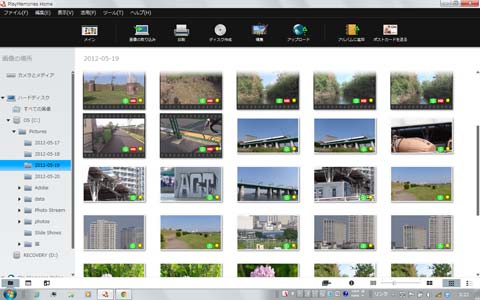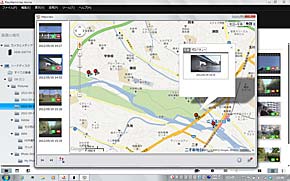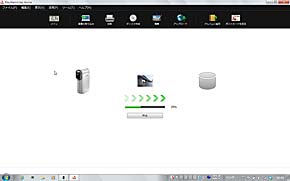水没しても落としても、気づかい無用の“お手軽系”ハンディカム「HDR-GW77V」(3/4 ページ)
地図で選んでハイライト再生
基本的に気軽に使うカメラなので、一度設定してしまえばあとは撮るだけなわけだが、どうすれば再生できるのか、最初はちょっと戸惑った。
再生するには2つの方法があって、ひとつはディスプレイを180度ひっくり返す。すると自動的に再生モードになるので横向きで鑑賞すればいい。もうひとつは液晶モニタ上の再生ボタンをタッチする。ただ再生ボタンがいつも表示されてる訳じゃないので迷ってしまったのだよね。
再生は「イベントビュー」、「マップビュー」、「ハイライト動画」「シナリオ再生」の4つから選べるが、けっこう重宝するハイライト動画はイベントビューやマップビューからでも指定できるので、基本はその2つだ。イベントビューは時系列で、マップビューは撮影場所で撮影データを分類してくれる。
いずれにしろタップしていけば目的の動画や画像を再生できる。便利なのはマップビュー。地図とGPSを内蔵しているおかげで、地図を見ながら「このあたりで撮った動画」という探し方ができるのは面白い。縮尺を変えることで広い範囲をひとまとめにしたり狭い範囲に限定したりできる。
そこから目的の写真や映像を探してもいいけど、撮った写真や映像を簡単に見たいときは「ハイライト再生」が楽しい。
ひとつの塊(上のマップビューの例でいえば青い円で囲まれたところ)から自動的にピックアップして連続した動画として再生してくれるのだ。「ハイライト」というくらいだから、カメラ側が自動的に取捨選択し、ムービーも長さを調節してくれる。撮ってきたものをさっとその場で再生したり、HDMIでテレビにつないで気軽に再生するときは面倒がなくていい。
パソコンにデータを吸い上げるときはUSBケーブルでつなぐのがよい。GW77V側のコネクタはmicroUSBなので市販のケーブルをそのまま使えるし、USB充電対応なのでパソコンにつないでおけば充電もされるし、GPSの測位を高速化する「GPSアシストデータ」も自動的にネットからダウンロードして転送される。これはよい。
パソコン用ソフト「PlayMamoriesHome」も内蔵メモリにインストーラが入っているので、USBでつないでそれをインストールするといい(ただしWindowsのみ)。このソフトを使うと、静止画も動画も地図上に表示される。
Mac用ソフトはついてないが、iMovieがAVCHDに対応しているのでそれで吸い上げればOk(ただし、位置情報には未対応)。ただソニーがPlayMemoriesを自社の様々なAV機器の共通ソフト&サービスとして推進していくのなら、Mac版も作った方がいいと思うのだけれども。
静止画は2000万画素
静止画の話も少し。
静止画は最大、2040万画素相当で記録される。撮像素子自体は総画素数543万画素の裏面照射型CMOSセンサーであるからして、なぜ2000万画素なんていうサイズに引き伸ばして保存するのかは謎。他のハンディカムもそうなのだが、なぜそんな無理をするのだろう。画質的にはもちろん1000万画素のデジカメにも劣るわけでこれはしょうがない、撮像素子のサイズも小さいしレンズも動画用だから。
 左がGW77V、右が防水コンデジ代表としてニコンのAW100。画像サイズに差があるので、見比べやすいよう、AWは等倍、GW77Vは60%表示にしてサイズを合わせてある。それでも無理してるなというのが分かる
左がGW77V、右が防水コンデジ代表としてニコンのAW100。画像サイズに差があるので、見比べやすいよう、AWは等倍、GW77Vは60%表示にしてサイズを合わせてある。それでも無理してるなというのが分かるこれは動画の中に静止画クリップを挿入したいとか、そういう用途向けかと思う。動画モードで静止画用シャッターを押せばいつでも静止画を撮れる(ただし最高画質時を除く)ほか、静止画専用モードも持っている。
どちらで撮っても構わないのだが、動画モード時はシャッタースピードの下限が1/60秒となるので、暗いところでは感度が上がってノイズが増えるため、それが気になるときは使い分けるといい。個人的には静止画・動画切り替えボタンを撮影・再生切り替えボタンにしてもよかったんじゃないかと思うけれども。
ちなみに2040万画素相当(16:9)以外の静止画記録モードには、1530万画素相当(4:3)、1000万画素相当(16:9)、500万画素相当(4:3)、210万画素相当(16:9)、30万画素相当(4:3)がある。基本は16:9で、4:3で記録するときは左右がトリミングされる。
Copyright © ITmedia, Inc. All Rights Reserved.
Special
PR